Các công cụ khởi chạy bên thứ ba cho Windows bổ sung những gì Windows Search mặc định còn thiếu: tìm kiếm web tùy chỉnh, truy cập lệnh tức thì và tìm kiếm tệp nhanh hơn đáng kể. Mặc dù hữu ích, các launcher này chỉ là một khái niệm lạ lẫm với tôi cho đến khi Command Palette của Windows PowerToys đưa tôi vào một hành trình khám phá, qua đó tôi tìm thấy Flow Launcher. Khi mày mò với vô số tùy chỉnh và plugin của Flow, tôi không ngừng tìm kiếm xem còn gì khác ngoài kia. Đó là lúc tôi bắt gặp Listary.
Ra mắt chính thức vào năm 2018, Listary đã giúp người dùng tiếp cận cài đặt và tệp tin dễ dàng trong nhiều năm qua. Mặc dù tôi đã rất ấn tượng với Flow, Listary vẫn đưa ra một số lý do thuyết phục để chuyển đổi. Dưới đây là một số khía cạnh mà Listary vượt trội hơn Flow.
Chế Độ Xem Tìm Kiếm Tệp Chuyên Dụng
Giao diện trực quan và bộ lọc mạnh mẽ (có trả phí)
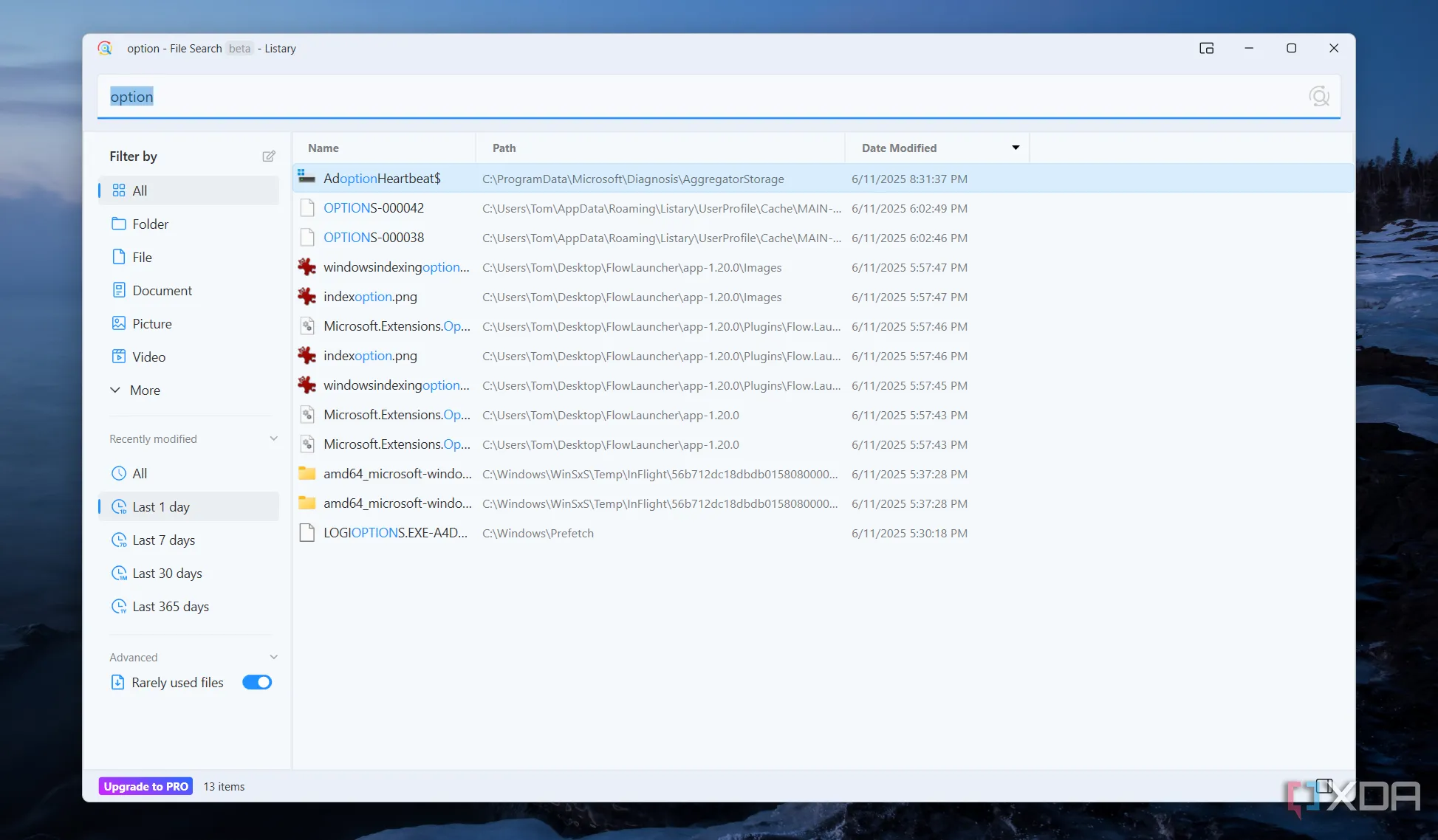 Giao diện tìm kiếm tập tin chuyên dụng của Listary với các bộ lọc ở thanh bên trái.
Giao diện tìm kiếm tập tin chuyên dụng của Listary với các bộ lọc ở thanh bên trái.
Bổ trợ cho khả năng tìm kiếm toàn diện mạnh mẽ của Listary là một bảng điều khiển tìm kiếm tệp chuyên dụng. Mặc dù trông tương tự Windows File Explorer, tốc độ tìm kiếm của nó nhanh hơn đáng kể. Thanh bên trái cũng bao gồm một số bộ lọc tìm kiếm hữu ích như ngày sửa đổi, loại tệp và bộ lọc tùy chỉnh (nếu bạn chi 20 đô la cho giấy phép Pro). Ngay cả khi không có bộ lọc tùy chỉnh, chế độ xem này vẫn rất hữu ích, đặc biệt là các dấu thời gian sửa đổi giúp lọc kết quả theo ngày sửa đổi gần nhất của chúng.
Tìm Kiếm Tức Thì và Lệnh Tùy Chỉnh Trong File Explorer
Chuyển đổi thư mục và tạo tệp dễ dàng
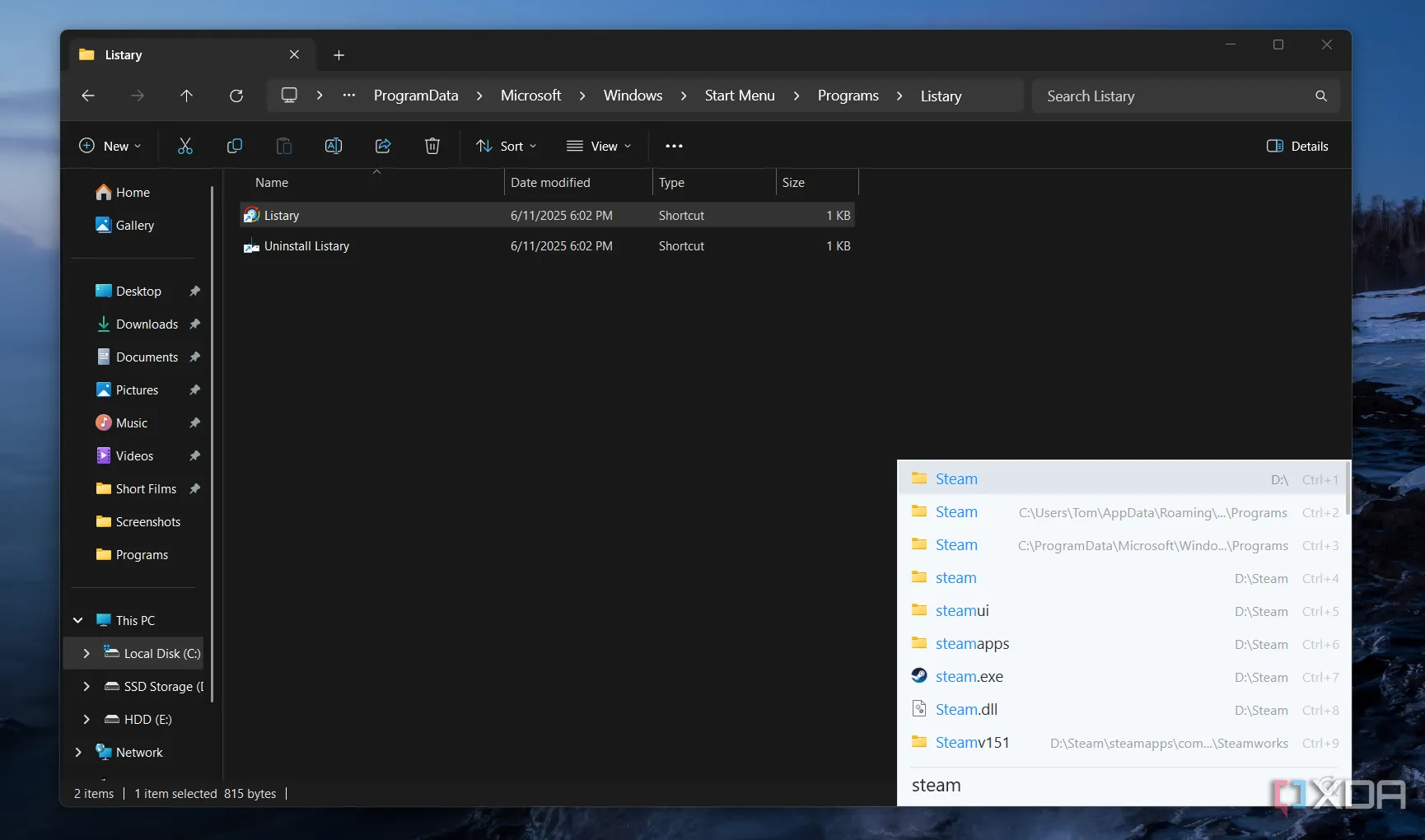 Tính năng gõ để tìm kiếm trực tiếp trong File Explorer của Listary, giúp mở thư mục nhanh chóng.
Tính năng gõ để tìm kiếm trực tiếp trong File Explorer của Listary, giúp mở thư mục nhanh chóng.
Đối với tôi, khả năng tìm kiếm tệp và chuyển đổi cửa sổ trong Windows Explorer của Listary tiện lợi hơn Flow. Khi File Explorer đang được chú ý, Listary cho phép tôi tìm kiếm một thư mục hoặc tài liệu chỉ bằng cách gõ. Nhấp vào kết quả sẽ mở trực tiếp thư mục đó trong cửa sổ File Explorer hiện tại. Nhấp chuột trái vào kết quả để chuyển đến thư mục đó, hoặc nhấp chuột phải để hiển thị menu sửa đổi thư mục. Listary thậm chí có thể tạo thư mục bằng lệnh “mkdir” hoặc tệp bằng lệnh “touch” theo cùng một cách. Cả Flow và Listary đều xử lý tốt việc tìm kiếm tệp, nhưng tôi thích sự tích hợp sâu hơn của Listary với File Explorer mặc định. Nó thực sự rất tự nhiên.
Menu Ngữ Cảnh Tùy Chỉnh
Tiết kiệm thời gian cho người dùng đa nhiệm
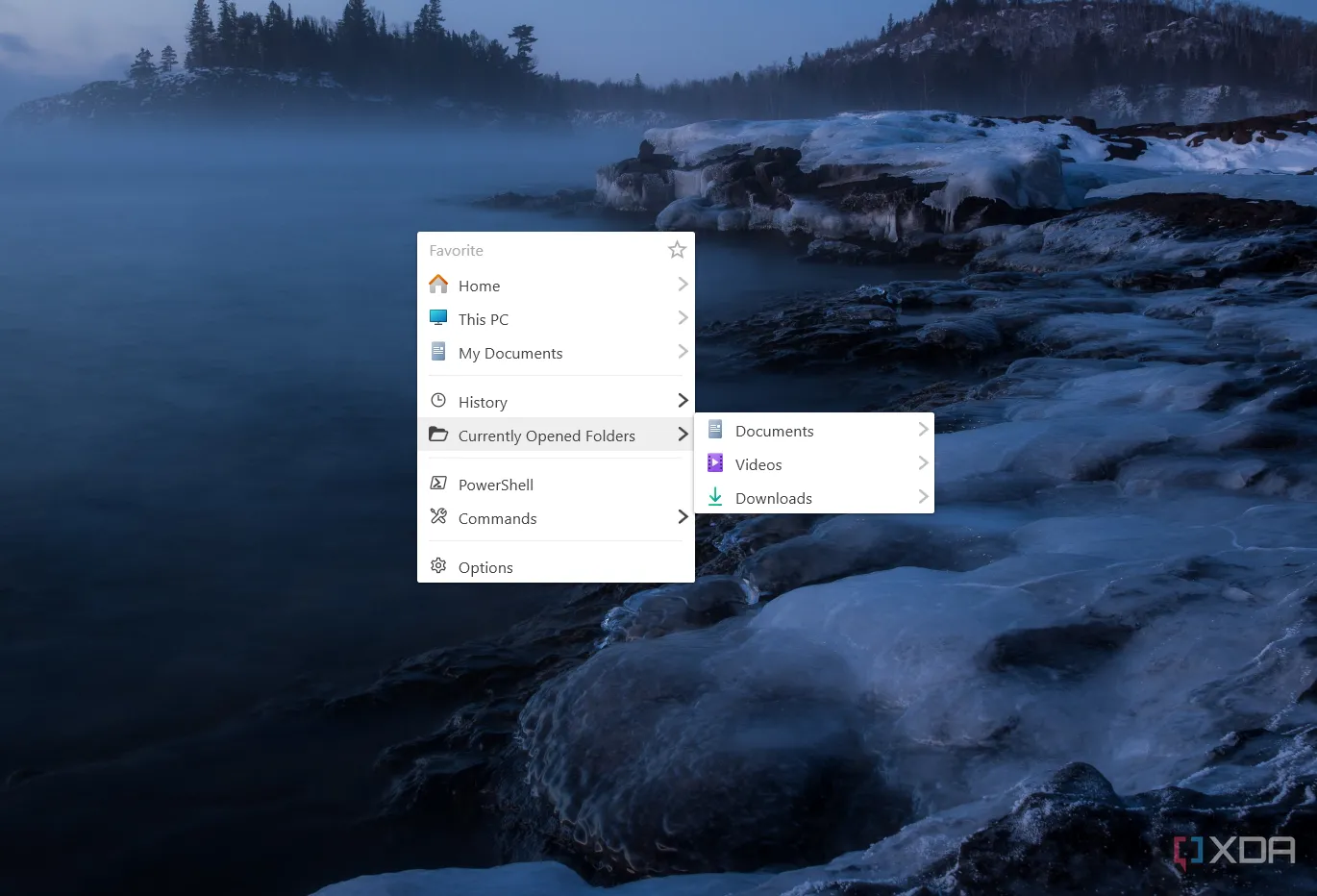 Menu ngữ cảnh tùy chỉnh của Listary hiển thị các thư mục yêu thích và truy cập nhanh vào Command Prompt.
Menu ngữ cảnh tùy chỉnh của Listary hiển thị các thư mục yêu thích và truy cập nhanh vào Command Prompt.
Đây là một tính năng nhỏ nhưng hữu ích đến bất ngờ. Nhấp đúp chuột trái vào bất kỳ đâu trên Desktop hoặc trong File Explorer, Listary sẽ gọi menu ngữ cảnh tùy chỉnh của nó, hiển thị các thư mục yêu thích, các thư mục đang mở và truy cập nhanh vào Command Prompt và PowerShell. Với tư cách là người thường xuyên mở nhiều cửa sổ File Explorer trên các màn hình ảo, Listary giúp tôi tiết kiệm vô số thời gian để tìm cửa sổ mình đang cần mà không phải cuộn qua từng chế độ xem.
Lệnh Tùy Chỉnh Tích Hợp Sẵn
Khởi chạy mọi thứ với tham số riêng
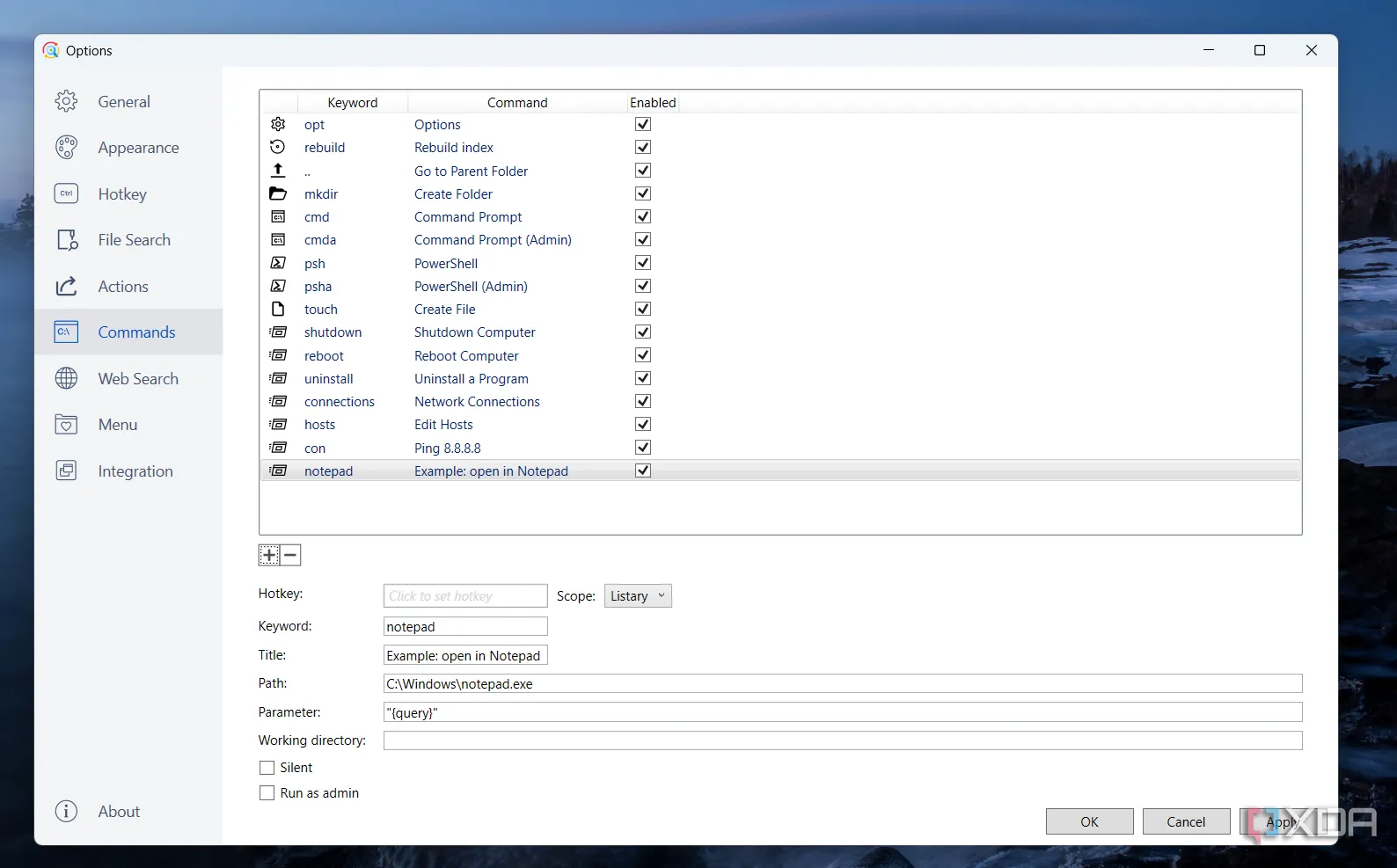 Giao diện thiết lập lệnh tùy chỉnh tích hợp sẵn trong phần mềm Listary.
Giao diện thiết lập lệnh tùy chỉnh tích hợp sẵn trong phần mềm Listary.
Flow cũng hỗ trợ các lệnh tùy chỉnh thông qua plugin, nhưng tôi đánh giá cao việc Listary có tính năng này được tích hợp sẵn. Nó đi kèm với một vài lệnh khởi đầu như xây dựng lại chỉ mục, tắt máy tính và gỡ cài đặt chương trình. Từ các tác vụ đơn giản như kết thúc một tiến trình đến những tác vụ nâng cao hơn như kết nối với máy chủ tệp hoặc khởi chạy ứng dụng với các tham số tùy chỉnh, bạn đều có thể thực hiện chúng bằng cách gõ từ khóa hoặc phím tắt liên quan.
Hỗ Trợ Tìm Kiếm Trên Đám Mây Và Ổ Đĩa Mạng
Tương thích với NAS, Google Drive, OneDrive, và Dropbox
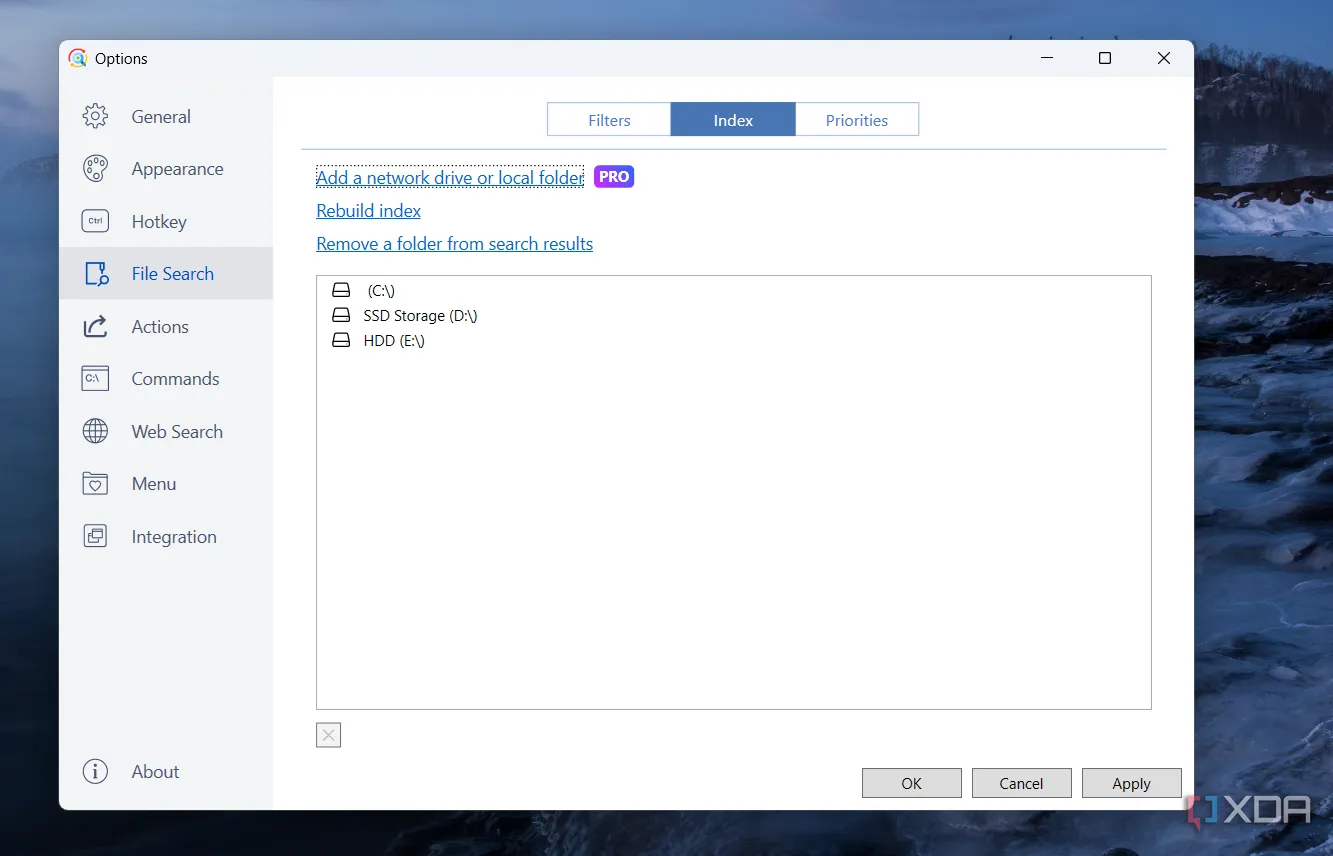 Listary hiển thị tùy chọn tìm kiếm và lập chỉ mục các vị trí lưu trữ đám mây và mạng như NAS, Google Drive.
Listary hiển thị tùy chọn tìm kiếm và lập chỉ mục các vị trí lưu trữ đám mây và mạng như NAS, Google Drive.
Listary hỗ trợ các vị trí lưu trữ đám mây và mạng trong phiên bản Pro. Ngoài việc có thể tìm kiếm qua các thiết bị lưu trữ gắn mạng (NAS), Listary còn hoạt động với Google Drive, OneDrive và Dropbox miễn là bạn đã cài đặt các ứng dụng desktop tương ứng. Listary thậm chí còn hoạt động với chế độ truyền tệp (file streaming mode), nghĩa là bạn không cần phải đồng bộ hóa tệp cục bộ trên PC để chúng xuất hiện trong chỉ mục của Listary. Ngoài ra, Listary tự động cập nhật chỉ mục tệp của bộ nhớ đám mây nếu có gì đó được thêm, xóa hoặc di chuyển.
Listary: Lựa Chọn Hàng Đầu Cho Hiệu Suất Tối Đa
Mặc dù Flow Launcher rất ấn tượng, Listary đã hoàn toàn thuyết phục tôi bởi thiết kế toàn diện và các tính năng mạnh mẽ của nó. Phần mềm này cực kỳ nhanh, nhẹ và sở hữu giao diện gọn gàng. Khả năng tích hợp sâu của Listary với Windows File Explorer cũng rất trực quan, dễ học và sử dụng. Một điểm cộng đáng giá là phiên bản miễn phí không chứa quảng cáo gây phiền nhiễu.
Bổ trợ cho các chức năng tìm kiếm chính của Listary là một vài bổ sung nhỏ nhưng tiện lợi, đã cải thiện đáng kể năng suất của tôi. Các tính năng tinh tế như gõ để tìm kiếm trong File Explorer và menu ngữ cảnh tùy chỉnh trên desktop cho phép tôi nhanh chóng tìm thấy các tệp bị ẩn sâu và hợp nhất các cửa sổ, biến những cú nhấp chuột tẻ nhạt trong File Explorer thành một vài lần gõ phím.
Mặc dù việc Listary khóa chế độ tối (dark mode) sau bản trả phí khiến tôi hơi khó chịu, nhưng giấy phép Pro trọn đời với giá 20 đô la hợp lý hơn nhiều so với phí đăng ký định kỳ, đặc biệt khi xét đến bề rộng các chức năng mà nó mang lại. Cho đến nay, tôi không thấy bất kỳ nhược điểm nào khi dùng thử Listary. Nếu bạn gặp khó khăn trong việc tìm kiếm bất cứ thứ gì – dù là gì – bị giấu ở một góc khuất trên PC của mình, thì Listary chính là công cụ hàng đầu mà tôi khuyên dùng để định vị chúng.


